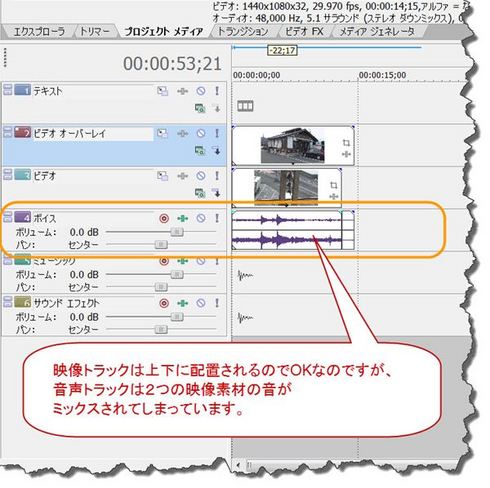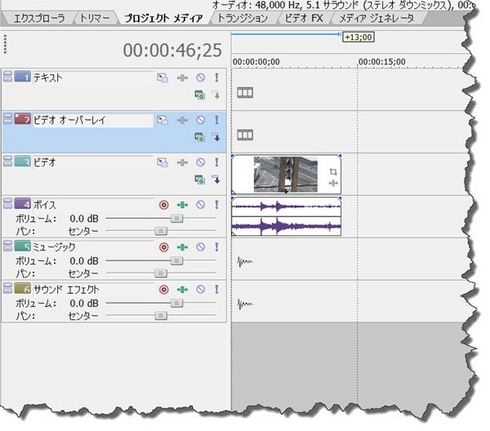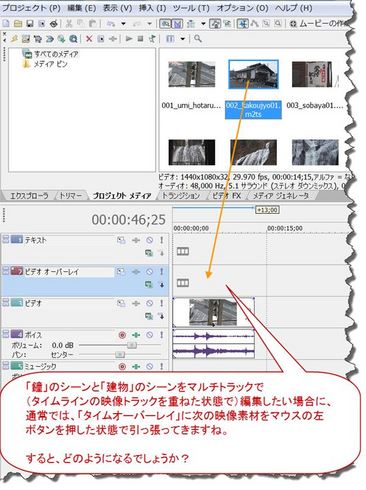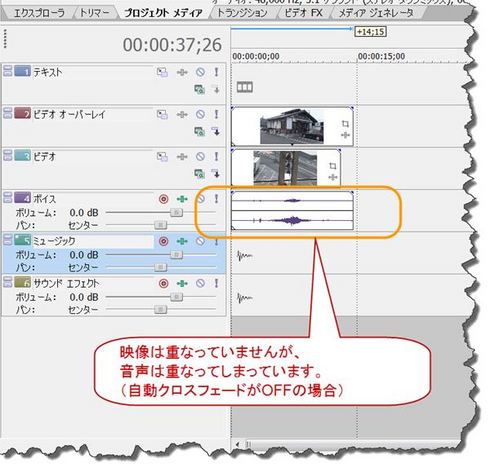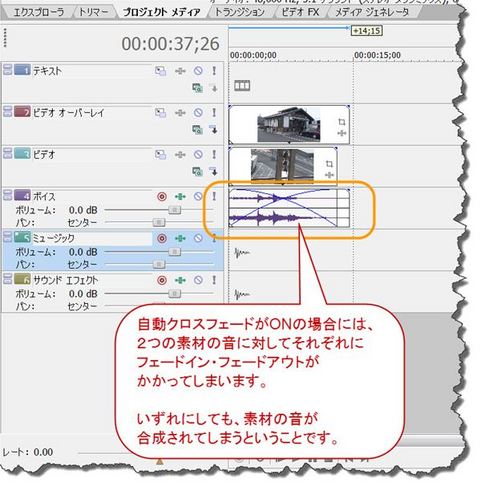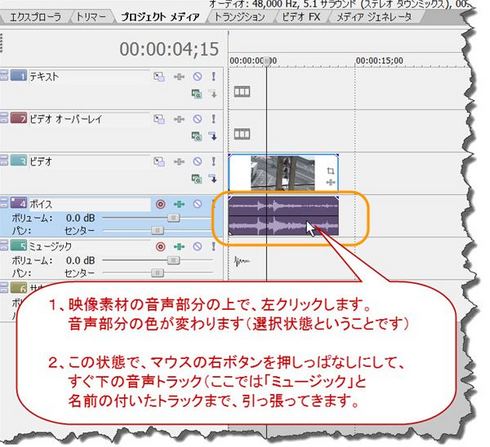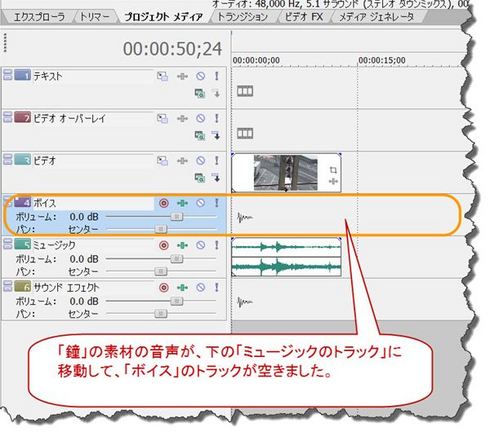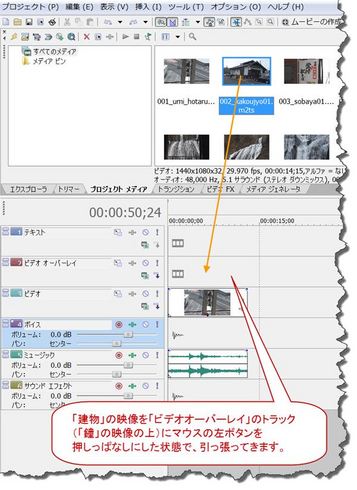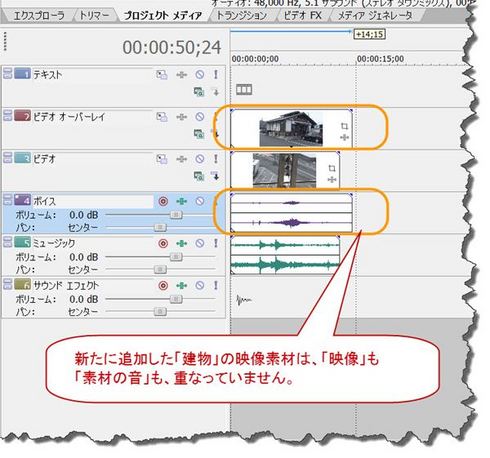「飯田和佳のVegasパーソナルレッスン・銀座」からのトピックスをご紹介します。
こんにちは。山梨の飯田です。
今回からの数回は、いきなりですが、
Vegasで編集を始めるに当たってのテクニックをご紹介します。
いつもいつも、いきなりで申し訳ありません。
山梨の飯田は「パソコンのレクチャー」に関しては、非常にロジックを重んじますので、
皆さんにとって一番わかりやすくて記憶に残る方法を考えながら、
論理的に、道筋を考えながら解説しているので、
お蔭様で各方面から非常に高い評価をいただいています。
ところが、日常的にはインスピレーション(勘・感覚)に従って行動しています。
インスピレーションからくる思い付き・イメージが、ほとんどと言って良いくらい、
目覚しい結果を生み出しているので、それに従っています。
ですので、このブログでも、順番が前後することがあるとは思いますが、
皆さん、お許しを~(笑)
ところで、、Vegasスペシャルセミナーや
「飯田のパーソナルレッスン」でご縁がありました特別な皆さんには、
Vegasの応用テクニックや、HD10(Ver.10)向けに新たに作成しているコンテンツを
解かりやすいように整理して、何らかの形でお伝えしたいと考えていますので、
楽しみになさっていて下さい。
さて、本題に入ります。
複数の映像トラックを使って作品を作ろうとするときに、
その音声部分が重なってしまいませんでしょうか?
これじゃあ、困るだろう!!
どうするのだという解説です。
これからお話しするテクニックは、今現在、作品を作成中の方は、行わないでくださいね。
作成中の作品レイアウトが崩れてしまう危険があります・・・。
もしも行ってみるのであったら、現在編集中のプロジェクトを一度保存してから、
(上書き保存と、名前をつけて保存の2種類の保存をしてくださいね)
チャレンジしてみて下さい。
これから新たな作品を作り始めるという方は、ご参考になると思います。
1、Vegasを起動して、最初に出てくるプリセットウィザードを終えて、
一つ目の映像素材(「鐘の絵)をまな板(タイムライン)にのせたところです。
プリセットのウィザードを終えると、自動的に、映像3トラック、音声3トラックが
作成されています。
2、ここで、この「鐘の絵」の上のトラックに、「建物」の映像素材を配置したいとします。
材料置き場(プロジェクトメディア)の中にある「建物」の映像の上で
マウスの左ボタンを押しっぱなしにして、「鐘の映像」の上のトラック
(ここでは、ビデオオーバーレイという名前のトラックです。)まで引っ張ってきます。
3、自動クロスフェードのスイッチがOFFの場合には、
下図のように映像は重なっていませんが、音声は合成されてしまいます。
4、自動クロスフェードにスイッチがONの場合には、
先ほどと同様に映像は重なっていませんが、
音声には、フェードイン・フェードアウトがかかってしまっています。
5、実は、Vegasにはクセがあるようです。
それは、映像トラックに素材を持ってくると、その素材の音声は、
映像トラックから見て、一番近い音声トラックにj配置されるというクセです。
ですので、このクセに対処する方法は、
下図のように、一つの素材をまな板にのせた後で、
音声部分を下の音声トラックに移動させるのです。
6、まな板にのせた映像素材の音声部分をクリックして選択します(色が変わります)
この状態でマウスの左ボタンを押しっぱなしにして下の音声トラックまで引っ張ります。
すると音声部分が、下の音声トラック(ここではミュージックと名前が付いています)に
移動します。
6、 結果として、音声トラックの「ボイス」に空きが出来ました。
7、この状態で、二つ目の「建物」の素材を「鐘の絵」の上のトラックに配置してみます。
8、すると、今度は、映像も音声も重ならない状態で、上下に配置できました。
9、基本的には、上記の手順で、音声が重ならないようにするのですが、
マルチトラック編集を前提としてお考えの方には、煩わしい作業であると思います。
そして、このクセはVegasのVer.9でも、HD10(Ver.10)でも同様にありますから、
プログラムのバグではなさそうです。
この煩わしい作業を無しにする方法は無いのでしょうか?
10、じつは、これを解決する方法があります。
それは次回の記事でご案内しますね。
では、次回のパーソナルレッスンと、このブログ「Vegasのお作法」で
お会いしましょう。
山梨の恐ろしく暑い夏と、死ぬほどに寒い冬と、どちらが好きかと問われたら、
躊躇することなく、「死んでもいいから冬がいい」と答える
山梨の飯田より。
追伸:その理由は、もう皆さんお分かりですよね!
太っていると、夏は辛いのです・・・お恥ずかしい!!
「山梨の飯田」のパーソナルレッスンのお問い合わせ・詳細は
ソニーお客様ご相談カウンター銀座様までお願いいたします。
VEGAS Proのソースネクスト公式の講師の「山梨の飯田」こと飯田和佳と申します。
約15年に渡ってソニーブランドの頃からVEGAS Proでの動画編集の講師に携わっております。
お気軽にご相談ください。もちろん内容によっては有料ですが。。。
ご興味ある方はパーソナルレッスンもご好評いただいておりますので
お問い合わせ下さい。